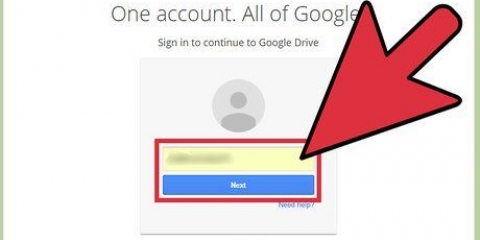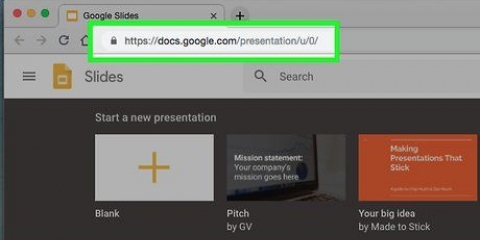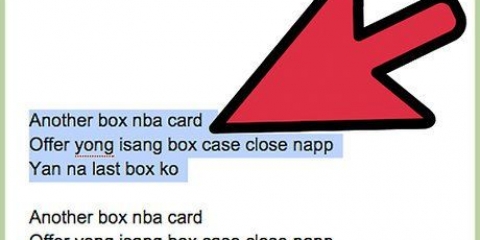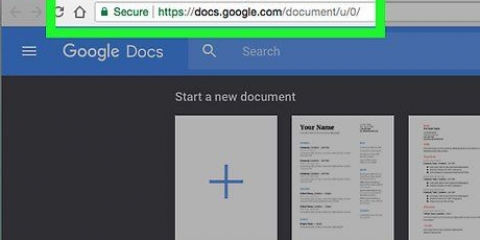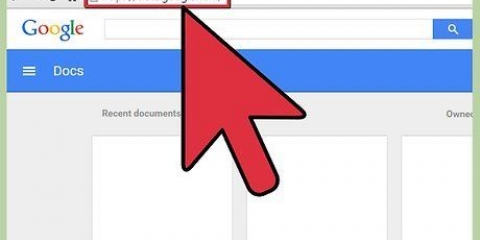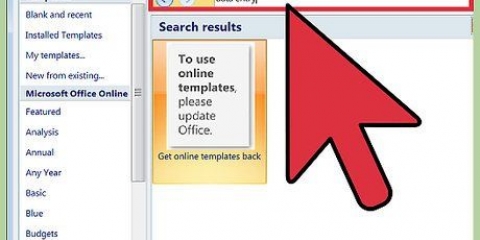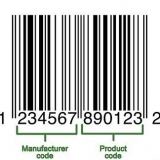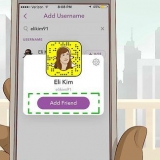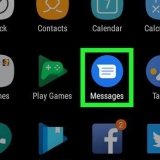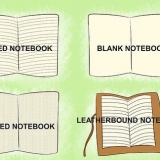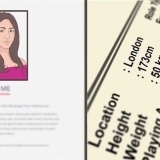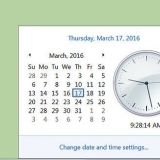Crear un formulario de registro con google docs
Contenido
Google Docs es un procesador de texto basado en web muy versátil y útil. Si está organizando una reunión, un proyecto o un evento, puede usar Google Docs para crear su propio formulario de registro personalizado o puede usar las plantillas existentes para facilitar aún más la tarea. De cualquier manera, ambos se pueden hacer fácilmente desde el sitio web de Google Docs, y los archivos que crea se guardan directamente en su cuenta de Google Drive.
Pasos
Método 1 de 2: crea un formulario de registro en un documento en blanco

1. Ir a Documentos de Google. Abra una nueva pestaña o ventana del navegador y visite la página de inicio de Documentos de Google.

2. Acceso. En el cuadro Iniciar sesión, ingrese su correo electrónico y contraseña de Gmail. Este es su único ID de Google para todos los servicios de Google, incluido Google Docs. Haga clic en el botón `Registrarse` para continuar.
Al iniciar sesión, será llevado a la carpeta principal. Si ya tiene documentos existentes, puede verlos y abrirlos aquí.

3. Crear un nuevo documento. Haga clic en el gran círculo rojo con un signo más en la parte inferior derecha. Se abrirá una nueva ventana o pestaña con un documento en blanco del procesador de texto basado en la web.

4. publicar una tabla. Un buen formulario de registro está en forma tabular para que sea fácil de leer y completar. Al menos debe saber cuántas columnas o secciones necesita para su formulario de registro.
Haga clic en la opción `Tabla` en la barra de menú principal y luego en `Insertar tabla`. Haga clic en las dimensiones que necesita para la tabla según la cantidad de columnas y filas que necesita. La tabla se agregará a su documento.

5. Asigne un nombre al formulario de registro. En la parte superior de la tabla, escriba el nombre del formulario de registro. ¿Es una lista de asistencia, un formulario de solicitud de voluntariado, un formulario de registro u otra hoja?? También puedes añadir una descripción si quieres.

6. Coloque los encabezados de las columnas. Coloque los títulos de las columnas en la primera fila de la tabla. Dado que este es un formulario de registro, necesitará al menos una columna de nombres. Las otras columnas dependen de qué más necesita completar.

7. Coloque los números de fila. Hace que contar sea más fácil si coloca números de fila antes de cada fila. Hacer esto. Comienza con 1, hasta llegar al final. Puede usar más filas porque no necesariamente sabe cuántas personas se registrarán.

8. Dejar el documento. Cuando haya terminado, simplemente puede cerrar la ventana o pestaña. todo esta guardado. Puede acceder a su formulario de registro desde Google Docs o Google Drive.
Método 2 de 2: crea un formulario de registro con plantillas

1. Ir a Documentos de Google. Abra una nueva pestaña o ventana del navegador y visite la página de inicio de Documentos de Google.

2. Acceso. En el cuadro Iniciar sesión, ingrese su correo electrónico y contraseña de Gmail. Este es su único ID de Google para todos los servicios de Google, incluido Google Docs. Haga clic en el botón `Registrarse` para continuar.
Al iniciar sesión, será llevado a la carpeta principal. Si ya tiene documentos existentes, puede verlos y abrirlos aquí.

3. Crear un nuevo documento. Haga clic en el gran círculo rojo con un signo más en la parte inferior derecha. Se abrirá una nueva ventana o pestaña con un documento en blanco del procesador de texto basado en la web.

4. Abra la ventana de complementos. No hay una plantilla predeterminada en Google Docs. Sin embargo, puede agregar algunos complementos que contienen las plantillas que necesita. Este ejemplo requiere una plantilla de registro o inscripción. Haga clic en la opción `Complementos` en la barra de menú principal y luego en `Obtener complementos`. Se abre la ventana Complementos.

5. Buscar complementos de plantilla. Buscar `plantilla`. Escríbalo en el cuadro de búsqueda en la esquina superior derecha de la ventana y vea los resultados que coinciden con su búsqueda.

6. Instalar el complemento. Haga clic en el botón `Gratis` al lado del complemento seleccionado. La mayoría son gratis. El complemento se instalará en Google Docs.

7. Explorar plantillas. Haga clic nuevamente en la opción `Complementos` en la barra de menú principal. Ahora verá el complemento que acaba de instalar. Haga clic en él y luego haga clic en `Examinar plantillas`.

8. Seleccione una plantilla de inicio de sesión. Haga clic en `Presencia` en la galería de plantillas. Se muestran los nombres y ejemplos de todas las plantillas de formularios de solicitud y registro disponibles. Haga clic en el que desea utilizar.

9. Copie la plantilla a Google Drive. Se muestran los detalles de la plantilla seleccionada. Puedes leer la descripción para ver si el objetivo cubre tus necesidades. También se mostrará una vista previa más grande para que pueda verlo mejor. Cuando haya elegido, haga clic en el botón `Copiar a Google Drive`. La plantilla se creará como un nuevo archivo en su cuenta de Google Drive.

10. Abre el formulario de registro. ir hacia ti Google Drive-cuenta. Debería ver el archivo del formulario de registro que acaba de crear como parte de sus archivos. Haga doble clic para abrirlo en una nueva ventana o pestaña. Ya tienes tu formulario de registro.

11. Editar el formulario de solicitud. Ahora todo lo que necesita hacer es editar la plantilla de acuerdo con sus necesidades de inscripción. Cuando haya terminado, cierre la ventana o pestaña del documento, ya que los cambios se guardan automáticamente.
Artículos sobre el tema. "Crear un formulario de registro con google docs"
Оцените, пожалуйста статью
Similar
Popular